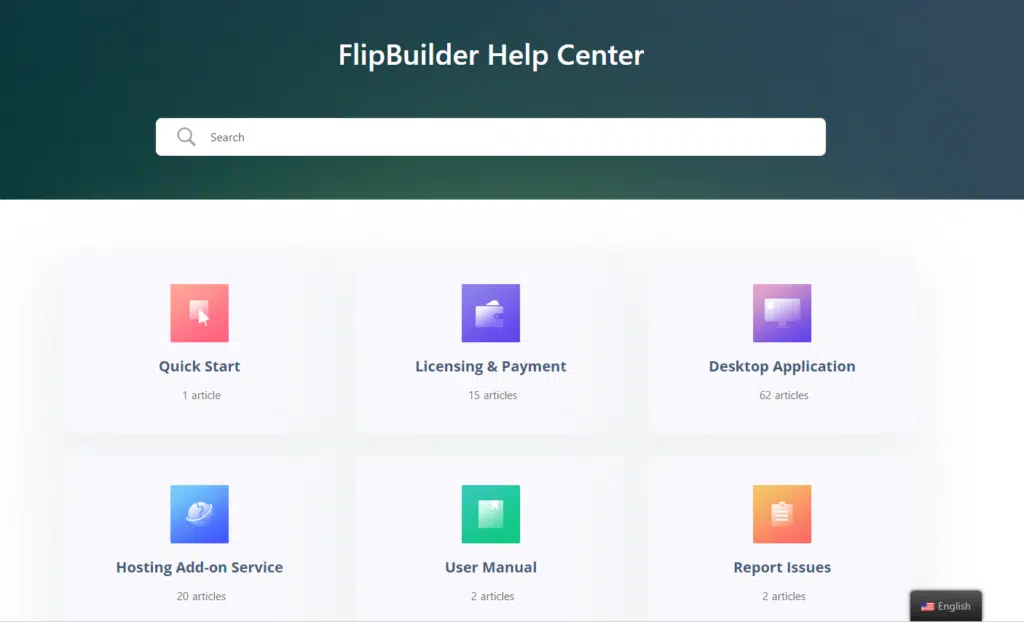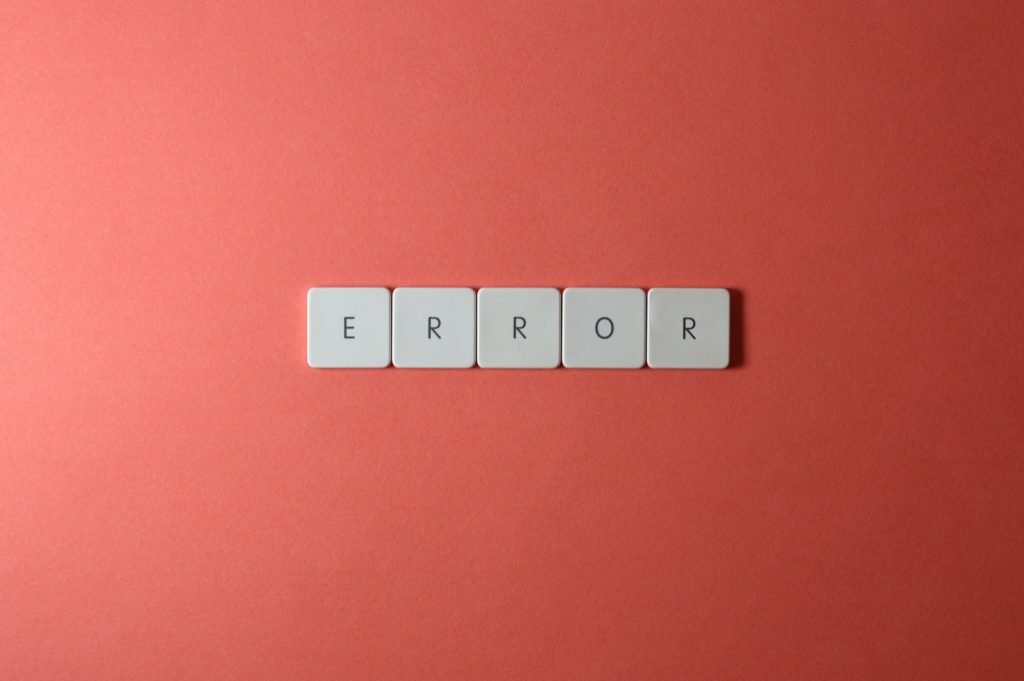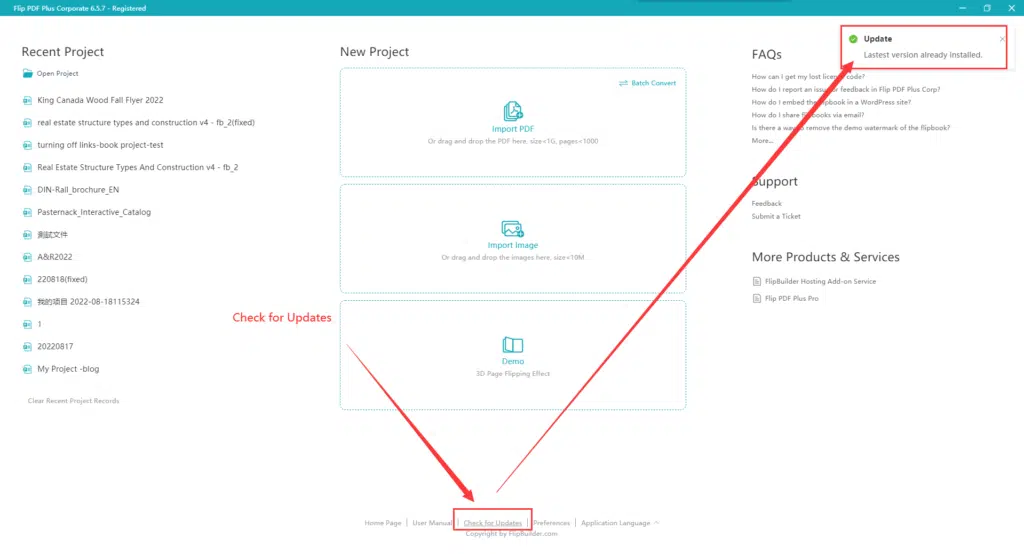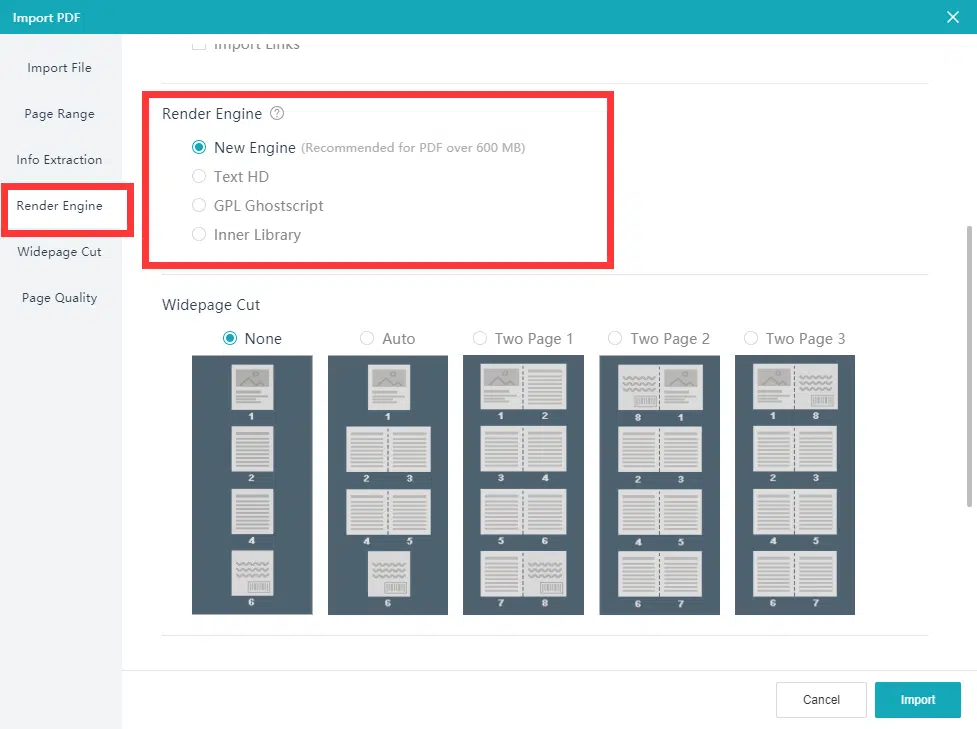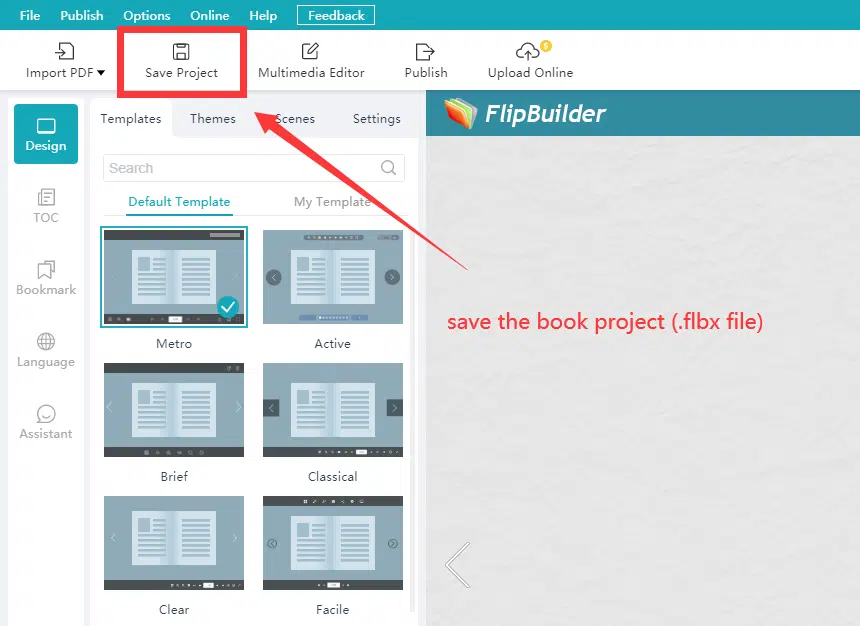Kuten elämä ei aina suju suunnitelmien mukaan, saatamme myös kohdata ongelmia ohjelman käytössä. Miten voimme ratkaista ongelman mahdollisimman pian? Aion antaa sinulle yleisiä vianetsintävinkkejä tässä blogissa. Autamme sinua aina mielellämme, ja voit ottaa meihin yhteyttä saadaksesi apua. Koska tukitiimimme ei kuitenkaan ole tavoitettavissa 24 tuntia vuorokaudessa, näistä vinkeistä voi olla sinulle apua.
1. Ohjekeskus
Tässä on kuusi ohjekeskuksen sisältöosiota. Sisältö kattaa pika-aloitusoppaan, usein kysytyt kysymykset, käyttöoppaat jne.
- Pika-aloitus: Tämä on lyhyt katsaus ohjelman pääominaisuuksiin.
- Lisenssi ja maksu: Tämä osio vastaa usein kysyttyihin lisenssejä ja maksuja koskeviin kysymyksiin.
- Työpöytäsovellus: Täältä löydät vastaukset usein kysyttyihin kysymyksiin liittyen ohjelman käyttöön ja kirjan käyttöönottoon.
- Hosting-lisäpalvelu: Tässä osiossa esitellään FlipBuilder:n tarjoama isännöintilaajennuspalvelu.
- Ohjekirja: Käyttöopas kattaa kaikki ohjelman ominaisuudet. Jos haluat järjestelmällisen ja kattavan käsityksen ohjelmasta, voit tutustua käyttöoppaaseen. On online-versio sekä offline-pdf-versio.
- Ilmoita ongelmista: Se on lipun lähettämisen sisäänkäynti. Ota meihin yhteyttä lähettämällä lippu!
Jos haluat löytää osuvampia tuloksia, suosittelemme yhden sanan käyttämistä ohjekeskuksen hakuun. Tämä johtuu siitä, että jos käytät ilmausta, jota ei ole saatavilla ohjekeskuksessamme, se ei palauta lainkaan tuloksia. Kun haet yhdellä sanalla, saat suurimman mahdollisen määrän tuloksia. Haluat esimerkiksi tietää, pystyykö ohjelma muuntamaan PDF-tiedoston erässä ja syötät hakupalkkiin "bulk convert", mutta käytämme virallisesti "batch convert" kuvaamaan etsimääsi ominaisuutta, jolloin hakutuloksia ei palauteta. .
2. Mitä tehdä, kun saat lisenssivirheen?
Yrität rekisteröidä ohjelman lisenssikoodilla ja näet virheilmoituksen?
- [Lisenssikoodivirhe!' = -402]: Saat 402-virheen, jos lisenssikoodisi ei ole Plus-version tuotesarjalle, mukaan lukien Flip PDF Plus, Flip PDF Plus Pro ja Flip PDF Plus Corporate. Lataa oikea ohjelma ja yritä lisenssikoodia uudelleen.
- [Tämä lisenssikoodi on saavuttanut aktivointirajansa!' = -404]: Jokaisella ohjelmalisenssikoodilla on rajoitus aktivointipaikoille. Jos saat tämän virheen, sinun tulee tyhjentää edellisen laitteen rekisteröintitiedot ja siirtää lisenssikoodin toiseen laitteeseen.
- [Väärä lisenssikoodi havaittu. Anna lisenssikoodi %appname%'=-410]: Lisenssikoodisi ei ole lataamaasi ohjelmaa varten. Käytät esimerkiksi Flip PDF Plus-lisenssikoodia Flip PDF Plus Pro:ssä. Tarkista, että lataamasi ohjelman nimi on sama kuin tuotteen nimi laskussasi tai saamassasi toimitussähköpostissa.
Nämä kolme ovat yleisimpiä lisenssikoodivirheitä. Jos olet törmännyt muihin virheisiin, etkä tiedä kuinka ratkaista ne, ota rohkeasti yhteyttä.
3. Mitä tehdä, kun saat tuontivirheitä?
Ymmärrän täysin, että tunnet olosi turhautuneeksi, kun saat ongelmia heti alusta alkaen. Tässä on muutamia vinkkejä, joiden avulla voit selvittää sen.
(1) Jos et ole varma, onko käyttämäsi ohjelma ajan tasalla, voit tarkistaa päivitykset aloitussivulta. Suosittelemme, että käytät aina uusinta versiota, sillä jokaisella versiolla korjaamme sinulle tiedossa olevia tai tietämättömiä ongelmia.
(2) Uusimmassa versiossa, jos sinulla on edelleen tuontivirheitä, voit yrittää muuttaa renderöintikonetta. Eri renderöintikoneet voivat hahmontaa sivut eri tavalla, eikä ole olemassa yhtä kaikille sopivaa moottoria. Renderöintimoottorin vaihtaminen ratkaisee suurimman osan tuontiongelmista.
(3) Jos et pysty käsittelemään sitä, voit lähettää meille PDF-tiedoston ja kuvakaappauksen virheilmoituksesta. Autamme sinua mielellämme sen selvittämisessä.
4. Miten toimia, kun saat virheitä kirjan muokkaamisen ja viennin aikana?
(1) Saatat kohdata lukemattomia virheitä, kun muokkaat ja viet kirjaasi. Kun törmäät näihin virheisiin, tallenna projektisi ensin, jotta et menetä aiemmin muokattua kirjaasi, mikä säästää aikaasi.
(2) Kun olet tallentanut kirjaprojektisi, käynnistä ohjelmisto uudelleen, tuo projekti ja katso, toistuuko virhe. Jos ei, voit siirtyä seuraavaan vaiheeseen.
(3) Jos tulos on negatiivinen, voit lähettää meille projektin ja kuvakaappauksen virheestä, niin ratkaisemme sen puolestasi.
5. Kuinka kuvailla kohtaamasi ongelmaa ja kertoa käyttäjille, mitä tapahtuu?
(1) Ohjelmassa on palauteominaisuus. Voit lähettää lokin meille kautta palautetta kertoa meille, mitä toimia olet tehnyt ohjelmassa ja mitä virheitä siinä tapahtui. Lokitiedosto ei tallenna muita yksityisiä tietoja tietokoneellesi. Kunnioitamme yksityisyyttäsi ja olemme sitoutuneet suojaamaan henkilötietojasi.
(2) Kun lähetät lippua, anna mahdollisimman paljon tietoja virheestä/ongelmasta, jotta voimme paikantaa sen ja tarjota sinulle ratkaisun. Useimmissa tapauksissa käytämme 5W1H-tekniikkaa ongelman ratkaisemiseen.
Tässä on muutamia esimerkkejä, jotka osoittavat, kuinka voit käyttää tätä tekniikkaa ongelman ilmoittamisessa:
- Mikä (objekti): Mitä on tapahtunut? Esimerkki - Kun yritin julkaista kirjaa .html-muodossa, tapahtui virhe "html epäonnistui".
- Missä (sijainti): Haluaisimme tietää, missä ohjelman versiossa tämä virhe tapahtui. Esimerkki- Käytän Flip PDF Plus Corporate-versiota 6.5.7.
- Milloin (aika): Milloin virhe tapahtui? Oletko törmännyt tähän virheeseen aiemmin?
- Kuka (henkilö): Se ei yleensä ole tärkeää.
Yleensä vaadimme sinulta tietoja vain neljältä yllä olevalta alueelta. Antamiesi tietojen perusteella yritämme sitten tarjota sinulle ratkaisun.
- Miksi (syy): Miksi se tapahtuu?
- Kuinka ilkeää): Kuinka korjata se?
Missä on ongelma, siellä on ratkaisu. Älä panikoi, kun saat ongelmia. Kerro meille, jos sinulla on pyyntöjä tai ehdotuksia. Ajatuksesi merkitsevät meille maailmaa!